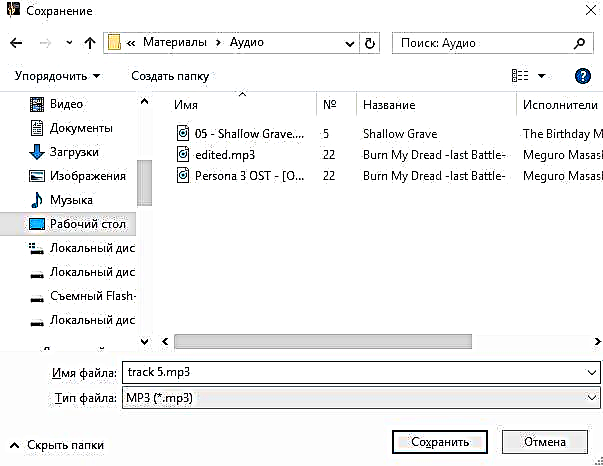Компьютерде узак убакыт иштегенден кийин, дискке көп файлдар топтолуп, бош орун ээлейт. Кээде ал ушунчалык кичинекей болуп калгандыктан, компьютер иштин майнаптуулугун жоготуп, жаңы программаны орнотуу аяктабай калат. Буга жол бербөө үчүн, катуу дисктеги бош орундун көлөмүн көзөмөлдөшүңүз керек. Linux-та муну эки жол менен жасоого болот, алар ушул макалада талкууланат.
Linux ичиндеги бош орунду текшерүү
Linux ядросундагы иштөө тутумдарында диск мейкиндигин талдоо үчүн куралдарды камсыз кылган эки башка ыкма бар. Биринчиси графикалык интерфейс менен программаларды колдонууну камтыйт, ал бүт процессти жеңилдетет, экинчиси - "Терминалда" атайын буйруктарды аткаруу, бул тажрыйбасыз колдонуучуга кыйыныраак көрүнүшү мүмкүн.
1-ыкма: GUI программалары
Linux негизиндеги система менен али толук таанышып көрбөгөн жана "Терминалда" иштеп жатканда өзүн коопсуз сезбеген колдонуучу ушул максатта графикалык интерфейске ээ атайын программаларды колдонуп, бош орундарды текшере алат.
GParted
GParted - Linux ядросунун негизинде иштөө тутумдарында катуу дисктин бош мейкиндигин текшерүү жана көзөмөлдөө үчүн стандартташтырылган программа. Анын жардамы менен сиз төмөнкү функцияларды аласыз:
- катуу дисктеги бош жана бош орундун көлөмүн көзөмөлдөө;
- жеке бөлүмдөрдүн көлөмүн башкаруу;
- каалаган бөлүмдөрдү көбөйтүү же азайтуу.
Көпчүлүк таңгактарда, ал демейки орнотулган, бирок ал дагы деле көрүнбөй калса, аны колдонмонун менеджери аркылуу издеп, программанын аталышын киргизип же "Терминал" аркылуу эки буйрукту өз кезегинде аткарсаңыз болот:
sudo жаңыртуу
sudo apt-get орнотуу gparted
Тиркеме тирүү басты менюдан аны издөө жолу менен баштайт. Ушул шартты "Терминалда" киргизип, ишке киргизсеңиз болот:
gparted-pkexec
Сөз "Pkexec" бул буйрукта администратордун атынан программа аткарган бардык иш-аракеттер аткарылат, демек сиз жеке паролуңузду киргизишиңиз керек.
Эскертүү: "Терминалда" паролду киргизгенде, ал эч кандай көрүнбөйт, андыктан сиз керектүү белгилерди сокур түрдө киргизип, Enter баскычын басыңыз.
Программанын негизги интерфейси жөнөкөй, туюмдуу жана төмөнкүдөй:
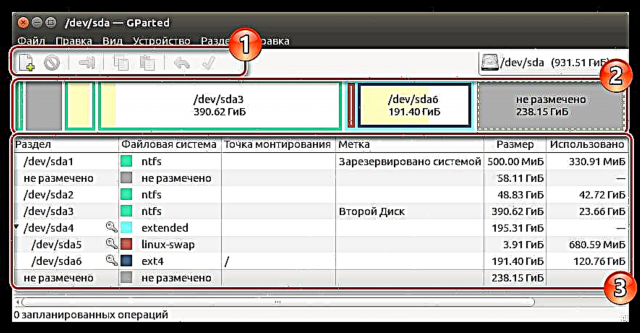
Анын жогорку бөлүгү (1) бош мейкиндиктин бөлүштүрүлүшүн контролдоо дайындалган, төмөндө - визуалдык расписание (2), катуу диск канча бөлүккө бөлүнгөнүн жана алардын ар биринде канча орун ээлегенин көрсөтөт. Бүтүндөй интерфейстин түбү жана көпчүлүгү сакталган толук расписаниеси (3)бөлүктөрдүн абалын кыйла тактык менен сүрөттөө.
Тутумдун көзөмөлү
Ubuntu OS жана Gnome колдонуучу чөйрөсүн колдонсоңуз, катуу дискиңиздеги эс тутумдун абалын программа аркылуу текшере аласыз "Систем Монитору"Dash интерфейси аркылуу ишке киргизилди:

Колдонмонун өзүндө, сиз оң жагындагы кыстырманы ачышыңыз керек "Файл тутумдары", ал жерде сиздин катуу диск жөнүндө бардык маалыматтар көрсөтүлөт:

Эскерте кетүүчү нерсе, мындай программа KDE иштөө чөйрөсүндө жок, бирок айрым маалыматтарды бөлүмдөн табууга болот "Тутум маалыматы".
Дельфиндеги абал тилкеси
KDE колдонуучуларына азыркы учурда колдонулбаган гигабайттардын санын текшерүү үчүн дагы бир мүмкүнчүлүк берилет. Бул үчүн, Dolphin файл башкаргычын колдонуңуз. Бирок, алгач файлдын башкаруучусунда интерфейстин зарыл элементи көрүнүшү үчүн, тутумдун параметрлерине бир нече өзгөртүүлөрдү киргизүү керек.
Бул функцияны иштетүү үчүн, сиз өтмөккө өтүшүңүз керек "Өзгөчөлөштүрүү"ал жакта тилкени тандаңыз "Dolphin"ошондо "Башкы нерсе". Кийин сиз бөлүмгө барышыңыз керек Абал тилкесисиз маркер орнотушуңуз керек "Бош мейкиндик маалыматын көрсөтүү". Андан кийин чыкылдатыңыз "Бур" жана баскыч "OK":

Бардык манипуляциялардан кийин, бардыгы мына ушундай болушу керек:

Жакынкы убакка чейин, мындай функция Ubuntu-да колдонулган Nautilus файлдарды башкаргычында болгон, бирок жаңыртуулардын чыгышы менен ал жеткиликсиз болуп калган.
Baobab
Катуу дискиңиздеги бош орун жөнүндө суроонун төртүнчү жолу - Baobab тиркемеси. Бул программа Ubuntu иштөө тутумунда катуу дисктерди колдонуу үчүн стандарттык анализатор. Баобаб өзүнүн арсеналында акыркы өзгөртүү датасына чейинки толук мүнөздөмөсү бар катуу дисктеги бардык куржундардын тизмесин гана эмес, ошондой эле пирогтун диаграммасын да көрө алат, бул ар бир папканын көлөмүн көз менен баалоого мүмкүндүк берет:

Эгерде сизде кандайдыр бир себептер менен Ubuntuдо программа жок болсо, анда эки буйрукту кезек менен аткарып жүктөп, орнотуп алсаңыз болот. "Терминал":
sudo жаңыртуу
sudo apt-get баобаб орнотуу
Баса, KDE иштөө тутумунда иштөө тутумдарында, ага окшош программа бар - FileSlight.
2-ыкма: Терминал
Жогоруда көрсөтүлгөн программалардын бардыгы графикалык интерфейстин катышуусу менен бириктирилген, бирок Linux консоль аркылуу эс тутумунун абалын текшерүү үчүн мүмкүнчүлүк берет. Бул максатта алар атайын топту колдонушат, анын негизги максаты - дисктеги бош орун жөнүндө маалыматты талдоо жана көрсөтүү.
Караңыз: Linux Терминалындагы Көп колдонулуучу буйруктар
Df буйругу
Компьютердин диски жөнүндө маалымат алуу үчүн төмөнкү буйрукту киргизиңиз:
DF
Мисал:

Маалыматты окуу процессин жөнөкөйлөтүү үчүн бул функцияны колдонуңуз:
df -h
Мисал:
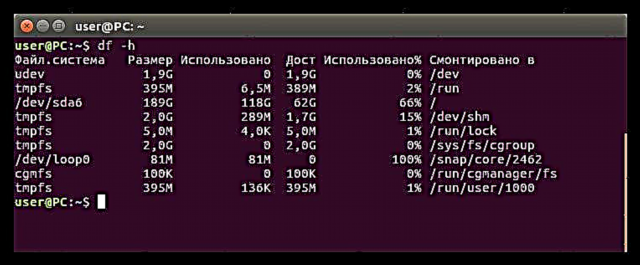
Эстутумдун абалын өзүнчө каталогтон текшергиңиз келсе, ага жол көрсөтүңүз:
df -h / үй
Мисал:
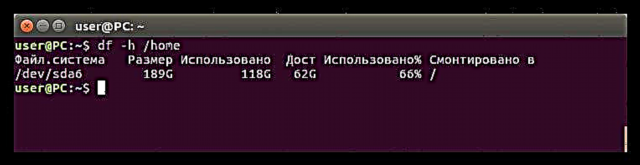
Же керек болсо, түзмөктүн атын белгилей аласыз:
df -h / dev / sda
Мисал:

Df буйрук параметрлери
Кошумча тандоо -h, утилита башка функцияларды колдойт, мисалы:
- -м - бардык эстутумдар жөнүндө маалыматты мегабайттарда көрсөтүү;
- -T - файл тутумунун көрүнүшүн көрсөтүү;
- -a - тизмедеги бардык файл тутумдарын көрсөтүү;
- -i - бардык иноддорду көрсөтүү.
Чындыгында, булардын бардыгы эле эмес, эң популярдуу. Алардын толук тизмесин көрүү үчүн "Терминалда" төмөнкү буйрукту иштетиш керек:
df --help
Натыйжада сизде төмөнкү опциялардын тизмеси болот:

Жыйынтыктоо
Көрүнүп тургандай, дисктин бош мейкиндигин текшерүүнүн көптөгөн жолдору бар. Эгер сиз ээлеген дисктин мейкиндиги жөнүндө негизги маалыматты гана билишиңиз керек болсо, анда графикалык интерфейс менен жогорудагы программалардын бирин колдонуу. Эгер сиз кененирээк отчет алгыңыз келсе, буйрук ылайыктуу DF боюнча "Терминал". Айтмакчы, Baobab программасы кеңири статистикалык маалыматтарды бере алат.